前一段時間我們經常所,用了win10系統以後,從此隱私是路人,win10正式版預設會收集使用者的資訊。當然,我們有理由相信這種收集是善意的、安全的; 但是,如果你非常在意自己的個人資訊保安性,Windows 10 也提供了不收集個人資訊的選項。
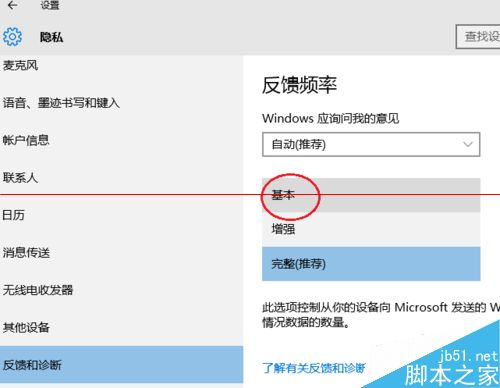
1、安裝過程中選擇“自定義設定”,而不是“快速設定”。
在如圖的頁面裡,簡單的點選“使用快速設定”按鈕省時省力,但是使共享語音、輸入、聯絡人、日曆、地點和廣告 ID 等資訊成為可能。如果在意這些資訊的安全性,那就點選左邊的“自定義設定”(字比較小,所有必須有但又不願讓你看見的內容,都這德性)。
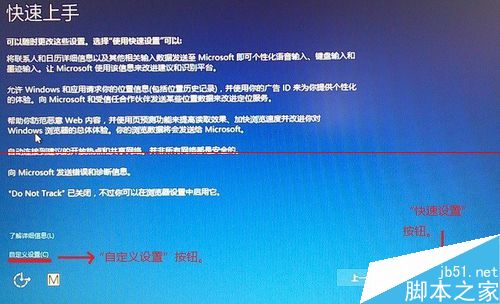
2、小娜是個人資訊的“消費大戶”。
Windows 10 的個人數字助理“小娜”,使用了機器學習技術為我們服務,同時也深入介入了我們的個人資訊,比如我們的郵件、聯絡人等資訊。關掉小娜倒是不復雜,Win10 安裝完成後,不設定小娜; 或者點選小娜——到她的設定頁面——關掉小娜,均可。
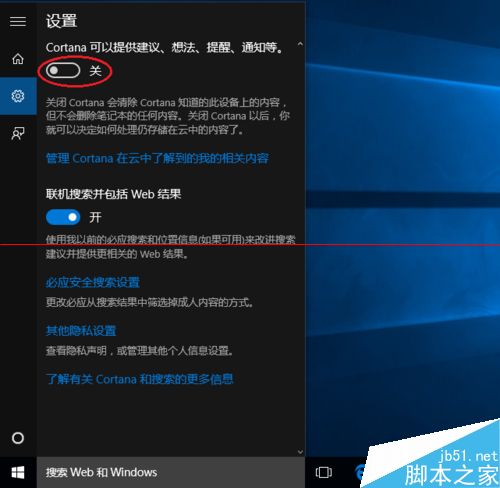
3、反饋和診斷報告工具。
Windows 10 的崩潰報告會發給有關廠商,而報告裡包含的記憶體內容,可能有指向個人資料的內容。但是,診斷報告無法完全關閉,只能將“診斷和使用情況資料”最小化,如圖中,設定為“基本”。
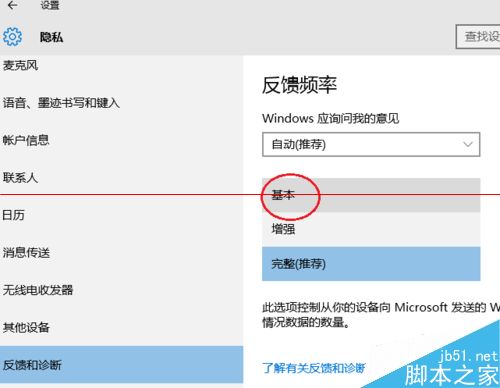
4、使用本地賬戶。
Windows 10 是一個“雲時代”的作業系統,並優先推薦使用者使用微軟賬戶登入。但是這樣可能會把一些隱私內容“同步”到雲上。如果想在一開始就不使用微軟賬戶,那在 Win10 提示註冊賬戶時,關掉 WiFi 或拔掉網線,然後下一步,則會建立本地賬戶。
如果已經使用微軟賬戶登入,但想換回本地賬戶,那就“開始”——>“設定”+>“賬戶”——>“改用本地賬戶登入”。

5、保護其他賬戶資訊。
在 Windows 10 裡,應用程式可以共享你賬戶的圖片、賬戶名等資訊。如果你覺得他們這麼做有點過分了,那就關閉這種共享:“開始”——>“設定”——>“隱私”——>“賬戶資訊”。
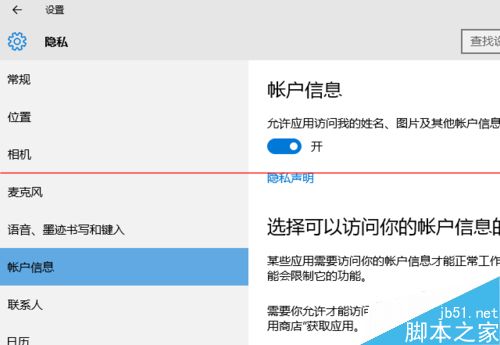
6、調整“點對點更新”。
Windows 10 與時俱進,在更新裡新增了 p2p 分享功能,你下載完的更新,可能成為其他使用者進行更新的“種子”。如果你介意這個,可以關掉它:“開始”——>“設定”——>“更新和安全”——>“Windows 更新”——>“高階選項”——>“選擇如何提供更新”。
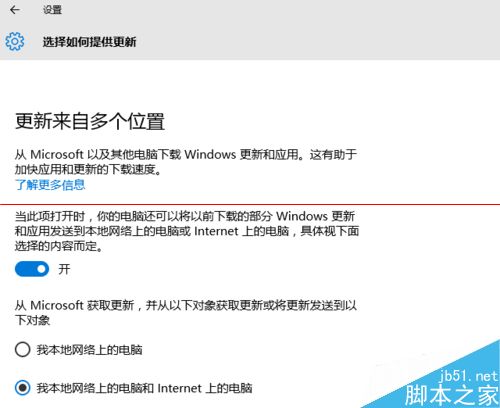
7、安裝防病毒軟體。
如果你想進一步加強個人隱私資訊的防護,或者你的電腦要處理財務、資產等資訊,考慮更高安全等級的防病毒軟體。無論是免費還是收費,只要安全就好。